
Wenn es einen Nachteil für Cloud-basierte Dienste und Apps gibt Diese 9 Cloud-Computing-Fähigkeiten könnten Ihnen den nächsten Karriere-Sprung Diese 9 Cloud-Computing-Fähigkeiten könnten Ihnen den nächsten Karriere-Sprung geben Unternehmen ziehen in die Cloud. Die große Qualifikationslücke könnte Ihre Chance sein, Ihre Karriere mit den notwendigen Qualifikationen zu verfolgen. Beginnen Sie mit einer dieser gefragten kritischen Fähigkeiten. Lesen Sie mehr, es ist, dass Sie immer online sein müssen, um sie zu verwenden. Wenn Ihr Internet ausfällt oder wenn Sie unterwegs sind, kommt Ihre Arbeit zum Erliegen.
Glücklicherweise hat Google Docs, jetzt besser bekannt als Google Drive, dies abgedeckt. Sie können den Dienst offline schalten und auf Ihre Dateien auch ohne Internetverbindung zugreifen und diese bearbeiten.
Das Beste von allem, Sie können es auf praktisch jeder Plattform oder jedem Gerät tun. In diesem Leitfaden erfahren Sie, wie Sie es einrichten und überall dort arbeiten können, wo Sie Google Drive verwenden.
Auf dem Desktop im Browser
Sie benötigen den Chrome-Browser, um offline auf dem Desktop auf Google Drive zugreifen zu können. Dies ist für Windows, Mac und Linux verfügbar und funktioniert auf jeder Plattform auf dieselbe Weise. Auf nicht unterstützten Browsern Wie zeigen Browser Webseiten an und warum sehen sie nicht immer gleich aus? Wie Browser Webseiten anzeigen, und warum sie nicht immer gleich aussehen? Lesen Sie mehr, die Einstellungen zum Aktivieren des Offline-Zugriffs fehlen.
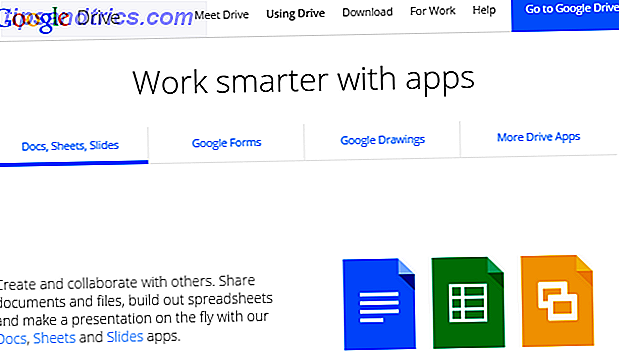
Zu Beginn benötigen Sie die Google Drive Chrome-Webanwendung, die in Chrome installiert ist. Es ist eine Standardoption in Chrome. Wenn Sie es jedoch benötigen, werden Sie aufgefordert, es zu installieren, bevor Sie fortfahren.
Aktivieren Sie den Offline-Modus in Google Drive
Melden Sie sich bei Google Drive, drive.google.com, in Ihrem Konto an. Klicken Sie auf das Symbol Einstellungen (das Zahnrad) in der oberen rechten Ecke des Bildschirms und wählen Sie Einstellungen .
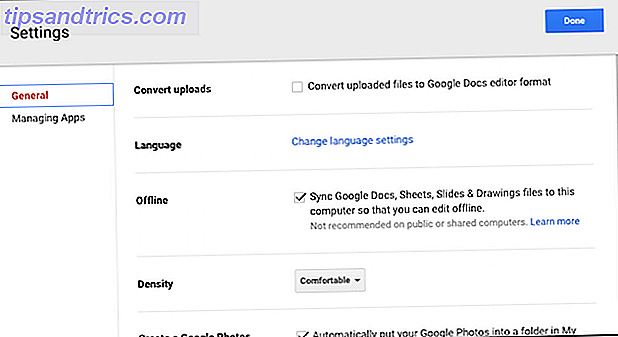
Aktivieren Sie im folgenden Fenster die Option Google Docs synchronisieren ... im Abschnitt " Offline" . Ihre Dateien werden auf Ihren Computer heruntergeladen. Dazu gehören Google Docs, Google Tabellen, Google Präsentationen und Google Zeichnungen.
Aktivieren Sie den Offline-Modus in Google Text & Tabellen
Gehen Sie zu Google Text & Tabellen - docs.google.com - und melden Sie sich an. Klicken Sie oben links im Bildschirm auf das Symbol für das Hamburgermenü und wählen Sie Einstellungen .
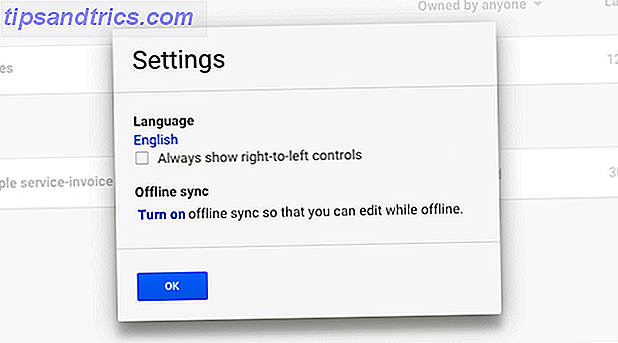
Klicken Sie unter Offline-Synchronisierung auf Aktivieren . Ein neuer Tab öffnet sich mit Anweisungen zur Installation der Chrome Web App, falls erforderlich, um zu bestätigen, dass Sie den Offline-Zugriff aktivieren möchten.
Dateien bearbeiten
Das Herunterladen Ihrer Dateien und das Zwischenspeichern von Kopien der Google Docs-Apps dauert einige Minuten. Trennen Sie sich nicht zu schnell vom Internet oder Sie können nicht darauf zugreifen. Um sicherzustellen, dass eine bestimmte Datei offline verfügbar ist, öffnen Sie sie einfach und schließen Sie sie erneut.
Wenn Sie offline sind, öffnen Sie Google Drive oder Google Text & Tabellen in Ihrem Browser, indem Sie dieselbe URL aufrufen, die Sie im Onlinemodus verwenden. Alle Ihre Dateien werden wie üblich aufgelistet, aber diejenigen, die offline nicht verfügbar sind, sind ausgegraut.
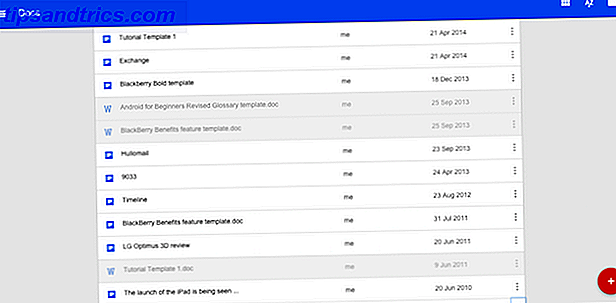
Doppelklicken Sie, um eine Datei zu öffnen. Sie sehen ein graues "Offline" -Symbol neben dem Dateinamen.
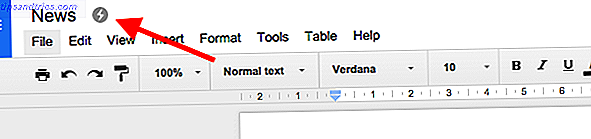
Ihre Änderungen werden beim Bearbeiten eines Dokuments automatisch gespeichert. Wenn Sie wieder online gehen, werden sie wieder mit Ihrem Konto synchronisiert. Alle Dateien, die lokal bearbeitet wurden, aber noch nicht synchronisiert wurden, werden in Ihrer Dokumentenliste fett dargestellt.
Sie können auch neue Dokumente erstellen, wenn Sie offline arbeiten. Diese werden bei Ihrem nächsten Online-Besuch in Ihr Konto hochgeladen.
Auf dem Desktop Verwenden der Google Drive App
Eine andere Möglichkeit, Google Text & Tabellen offline zu verwenden, erfolgt über die dedizierte Google Drive App. Dies ist für Desktop-Geräte für Windows und Mac sowie für Android und iOS auf Mobilgeräten verfügbar.
Standardmäßig lädt die Drive App für den Desktop den gesamten Inhalt Ihres Google Drive-Kontos auf Ihren Computer herunter. Es ist ähnlich wie Desktop-Cloud-Clients wie Dropbox Dropbox mit diesen zeitsparenden Shortcuts noch erstaunlicher machen Dropbox mit diesen zeitsparenden Shortcuts noch erstaunlicher Wenn Sie Dropbox mit Ihren Dateien vertraut haben, können Sie auch alles tun, was Sie können mehr draus. Beginnen Sie mit dem Ausprobieren der hier aufgeführten großartigen Shortcuts. Lesen Sie mehr Arbeit. Um nur bestimmte Ordner herunterzuladen, gehen Sie zu Einstellungen> Synchronisierungsoptionen innerhalb der App.
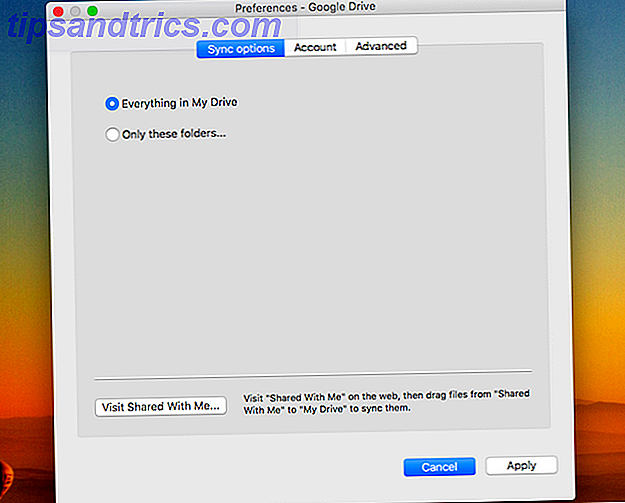
Nach der Installation können Sie auf alle Ihre Drive-Dateien - nicht nur auf Dokumente - über ein Explorer-Fenster unter Windows oder den Finder unter Mac Tweak zugreifen. Der Mac OS X-Finder und Dateien noch schneller finden! Optimieren Sie den Mac OS X Finder und finden Sie Dateien noch schneller! Ein großer Teil unserer Zeit wird im Internet verbracht, aber für viele Leute ist das Computer-Dateisystem ein knappes zweites. Finder, Apples Dateibrowser, bietet eine sehr glatte Art und Weise ... Lesen Sie mehr.
Sie können jede über die Google Drive App heruntergeladene Datei bearbeiten. Google Docs-Dateien, die in den Formaten .gdoc, .gsheet usw. gespeichert sind, werden in Chrome bearbeitet.
Sie müssen auf die Datei doppelklicken, um sie zu öffnen. Daher muss Chrome als Standardbrowser eingestellt sein. Auf eine Datei kann nicht zugegriffen werden, wenn sie in einem anderen Browser geöffnet wird. Sie müssen auch die Offline-Funktion in der Drive Web App selbst aktiviert haben, wie oben beschrieben.
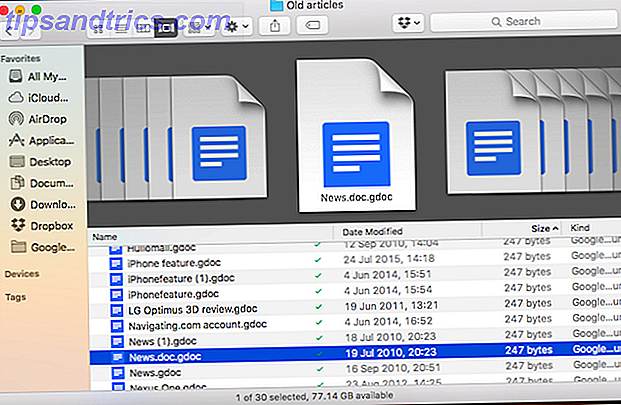
Andere Dateien öffnen in Ihrer lokalen Anwendung Ihrer Wahl - Excel-Tabellen in Office, Bilder in Photoshop und so weiter.
Bearbeiten Sie diese und speichern Sie Ihre Änderungen wie gewohnt. Sie werden bei der nächsten Verbindung mit dem Internet mit Ihrem Cloud-Konto synchronisiert.
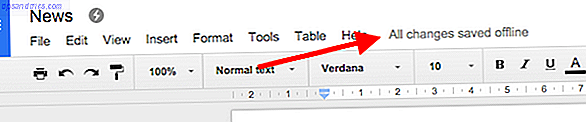
Die Drive-App ist wahrscheinlich die bequemste Option, wenn Sie den Dienst hauptsächlich auf einem einzelnen Computer verwenden. Es bringt die Unannehmlichkeit mit sich, viele Gigabyte an Daten lokal zu speichern, ist also nicht ideal für mehrere Rechner.
Auf einem Chromebook
Entgegen der landläufigen Meinung funktionieren Chromebooks offline Chromebooks funktionieren nicht offline? Entlarven Sie die Mythen Chromebooks funktionieren nicht offline? Die Mythen entlarven Einer der größten Kritikpunkte an den Chromebooks von Google ist, dass es sich nur um Online-Computer handelt - also kein Internet, kein Argument. Wie wahr ist diese Aussage? Lesen Sie mehr für eine Vielzahl von Funktionen. Dies beinhaltet die Verwendung von Google Docs offline.
Der Prozess für die Einrichtung ist genau der gleiche wie für die Verwendung von Chrome unter Windows, Mac oder Linux. Öffnen Sie die Drive- oder Google Docs-Apps, um die entsprechende Website im Chrome-Browser zu laden. Aktivieren Sie dann die Offline-Funktion auf die gleiche Weise wie auf anderen Plattformen.
In Google Apps bei der Arbeit
Offlinezugriff auf Google Text & Tabellen kann auch in Google Apps für Unternehmen aktiviert werden. Die Funktion ist jedoch für einzelne Benutzer nicht verfügbar und muss von einem Administrator aktiviert werden. Wie immer müssen die Nutzer Chrome verwenden.
Melden Sie sich bei der Google Admin-Konsole an und rufen Sie Apps> Google Apps> Google Drive> Datenzugriff auf . Aktivieren Sie das Kontrollkästchen Benutzern erlauben, Offline-Dokumente zu aktivieren, gefolgt von Speichern .
Diese Einstellungen werden auf die gesamte Organisation angewendet. Für Google Apps Unlimited- oder Google Apps for Education-Konten können Sie den Offline-Zugriff aus Sicherheitsgründen auf einzelne Benutzer oder Gruppen beschränken.
Auf dem Handy
Die Google-Apps für iOS und Android Standalone Google Docs und Google Tabellen Apps gestartet auf iOS und Android Standalone Google Docs und Google Tabellen Apps gestartet auf iOS und Android Während Benutzer Dokumente und Tabellen über Google Drive bearbeiten konnten, schnitzt Google diese Funktionalität jetzt und spaltet es in zwei separate Apps: Docs und Tabellen. Weitere Informationen bieten Offline-Support für Smartphone- und Tablet-Benutzer. Auf Windows-Tablets sollten Sie die oben beschriebenen Desktop-Methoden für Chrome verwenden. Für Windows Phone gibt es keine Unterstützung. Die Google Apps-App von Drittanbietern bietet eine Offline-Anzeige auf Windows Phone, aber keine Bearbeitung.
Verwenden Sie Docs Offline auf iOS und Android
Die Apps für iPhone und iPad sowie Android-Geräte funktionieren auf die gleiche Weise. Sie verfügen nicht über eine allumfassende "Offline" -Einstellung, sondern müssen Ihre Inhalte offline für jede Datei verfügbar machen.
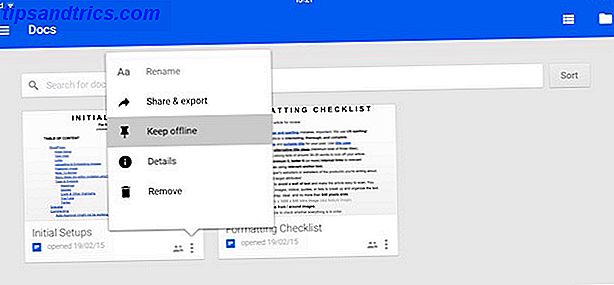
Es gibt drei verschiedene Wege, dies zu erreichen. Tippen Sie auf dem Hauptbildschirm der App einfach auf die Menüschaltfläche "Drei Punkte" unter der ausgewählten Datei und wählen Sie "Offline bleiben" aus .
Wenn die Datei geöffnet ist, können Sie alternativ Offline aus dem Menü auswählen auswählen. Oder wählen Sie Details und wählen Sie die gleiche Option von dort aus. Deaktivieren Sie in allen Fällen einfach die Option, um die Offline-Version von Ihrem Gerät zu entfernen.
Sobald Sie es ausgewählt haben, wird die Datei heruntergeladen. Eine Benachrichtigung wird Sie warnen, wenn der Vorgang abgeschlossen ist.
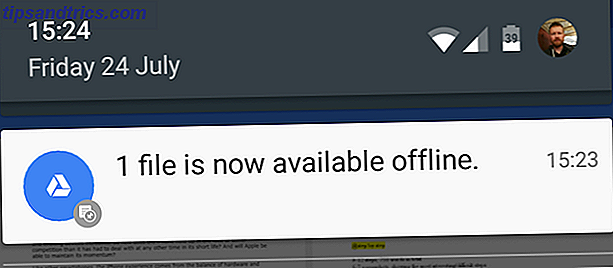
Wischen Sie vom linken Bildschirmrand nach innen, und wählen Sie Offline aus den Optionen, um nur die Dateien anzuzeigen, die offline verfügbar sind.
Alle Änderungen, die Sie vornehmen, werden automatisch gespeichert und diese Änderungen werden mit Ihrem Konto synchronisiert, wenn Ihr Gerät das nächste Mal eine Verbindung mit dem Internet herstellt.
Vermeiden Sie Probleme beim Offline-Arbeiten
Es gibt ein paar Probleme, die Sie beachten sollten, wenn Sie offline mit Google Text & Tabellen arbeiten.
- Synchronisationsprobleme. Zwei der wichtigsten Vorteile von Google Drive besteht darin, dass Sie auf jedem Gerät auf Ihre Dateien zugreifen können und dass die Zusammenarbeit an Dokumenten einfach ist. Intellinote: Veröffentlichen Sie Ihre Aufgaben, Dateien, Nachrichten und Online-Besprechungen an einem Ort Intellinote: Legen Sie Ihre Aufgaben, Dateien, Nachrichten und Online-Meetings an einem Ort Intellinote vereinfacht die Verwaltung, Zusammenarbeit und bessere Kommunikation mit Ihrem Team, Kollegen und Kunden durch eine umfassende Mischung aus Dateifreigabe, Organisation und Echtzeit-Video- und Text-Chat. Lesen Sie mehr mit anderen Benutzern. Denken Sie daran, dass die Änderungen nicht sofort in einem anderen Browser oder einem anderen Benutzer verfügbar sind, wenn Sie ein Dokument offline bearbeiten. Wenn Sie Ihre Offline-Bearbeitungen nach der Bearbeitung des Dokuments an anderer Stelle synchronisieren, werden die beiden Versionen der Datei zusammengeführt. Um Verwirrung zu vermeiden, sollten Sie alle Mitarbeiter wissen lassen, wenn Sie eine Datei offline nehmen, damit sie nicht selbst daran arbeiten müssen.
- Offline-Tabellenkalkulation Tabellen, die vor Dezember 2013 in Google Tabellen erstellt wurden, können nicht bearbeitet und nur im schreibgeschützten Modus abgerufen werden. Kopieren Sie den Inhalt und fügen Sie ihn in ein neues Dokument ein, wenn Sie eine ältere Tabelle bearbeiten müssen.
- Begrenzte Funktionalität. Wenn Sie Google Docs offline auf dem Desktop verwenden, wird es zu einem einfachen Texteditor. Sie erhalten grundlegende Formatierungsoptionen, aber viele allgemeine Funktionen werden entfernt. Dazu gehören Rechtschreibprüfung, Hinzufügen von Bildern und Zugriff auf installierte Add-Ons. Erweitern Sie Google-Dienste mit diesen 5 Add-Ons. Verbessern Sie Google-Dienste mit diesen 5 Add-Ons. Die meisten von uns verwenden täglich mindestens einen Google-Dienst als nur eins. Suche, Google Mail, Reader, Kalender, Drive, Play, YouTube .... Dies ist nur eine unvollständige Liste der Dienstleistungen, die wir ... Lesen Sie mehr. Dies ist weniger ein Problem auf dem Handy, wo die Apps bereits Funktionen leichter sind.
Werfen Sie einen Blick auf unseren Spickzettel, um eine praktische Sammlung von Hinweisen, Tipps und Abkürzungen zu erhalten, mit denen Sie das Beste aus Google Docs herausholen können. Google Docs Spickzettel Google Docs Spickzettel Lesen Sie mehr.
Offline arbeiten ist ein Kompromiss
Wenn Sie Google Docs offline verwenden, erhalten Sie keinen vollständigen Ersatz für MS Office Google Docs im Vergleich zu Microsoft Word: Das Todesspiel für die Recherche Schreiben von Google Docs im Vergleich zu Microsoft Word: Das Death-Match für Research-Writing-Online-Lösungen wird zur Norm. Wir haben uns entschieden, zu sehen, wie Microsoft Word auf Google Docs aufsetzt. Wer wird die bessere Forschungsarbeit machen? Lesen Sie mehr oder eine andere traditionelle Desktop-Office-Suite. Sie erhalten das Beste aus dem Service, indem Sie es online nutzen, wenn Sie eine Internetverbindung haben.
Aber solange Sie sich der Einschränkungen bewusst sind, sowie einige potenzielle Fallstricke, ist die Funktionalität unglaublich nützlich. Es ermöglicht Ihnen, weiter zu arbeiten, wo auch immer Sie sich befinden, mit dem Wissen, dass Ihre Daten sicher sind, und wird nach dem Verbindungsaufbau nahtlos synchronisiert.
Wenn die Funktion nicht aktiviert ist, sollten Sie sie jetzt aktivieren, auch wenn Sie nicht glauben, dass Sie sie so oft benötigen.
Welche Erfahrungen haben Sie mit der Offline-Nutzung von Google Docs auf Ihren Computern oder mobilen Geräten gemacht? Lassen Sie uns in den Kommentaren unten wissen, was Sie an dem Service oder an Problemen, die Sie damit haben, mögen.



